WPS演示PPT如何制作图片轮播动画?
来源:网络收集 点击: 时间:2024-04-26【导读】:
介绍WPS演示PPT制作图片轮播动画的方法。工具/原料more电脑WPS Office方法/步骤1/7分步阅读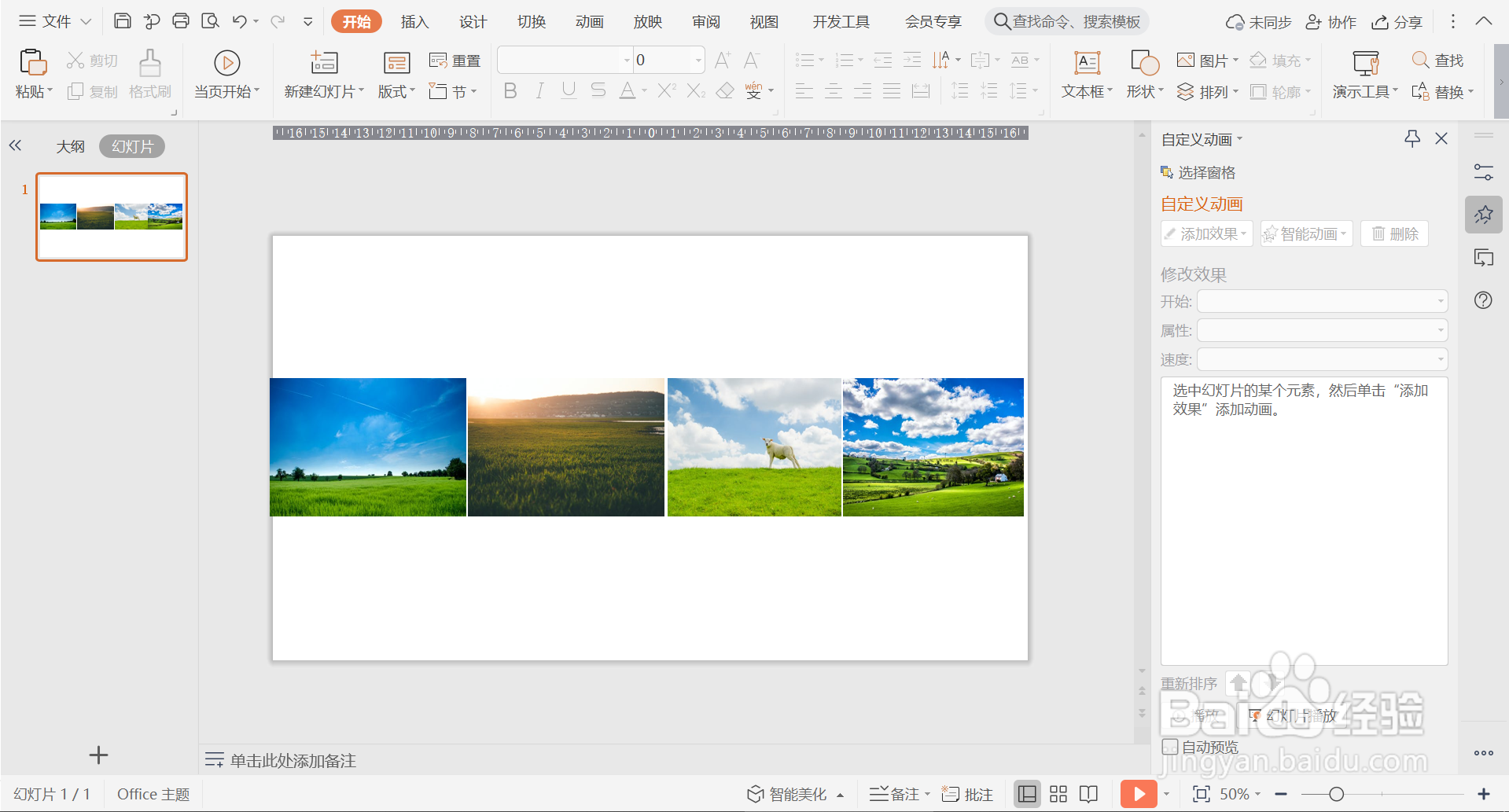 2/7
2/7 3/7
3/7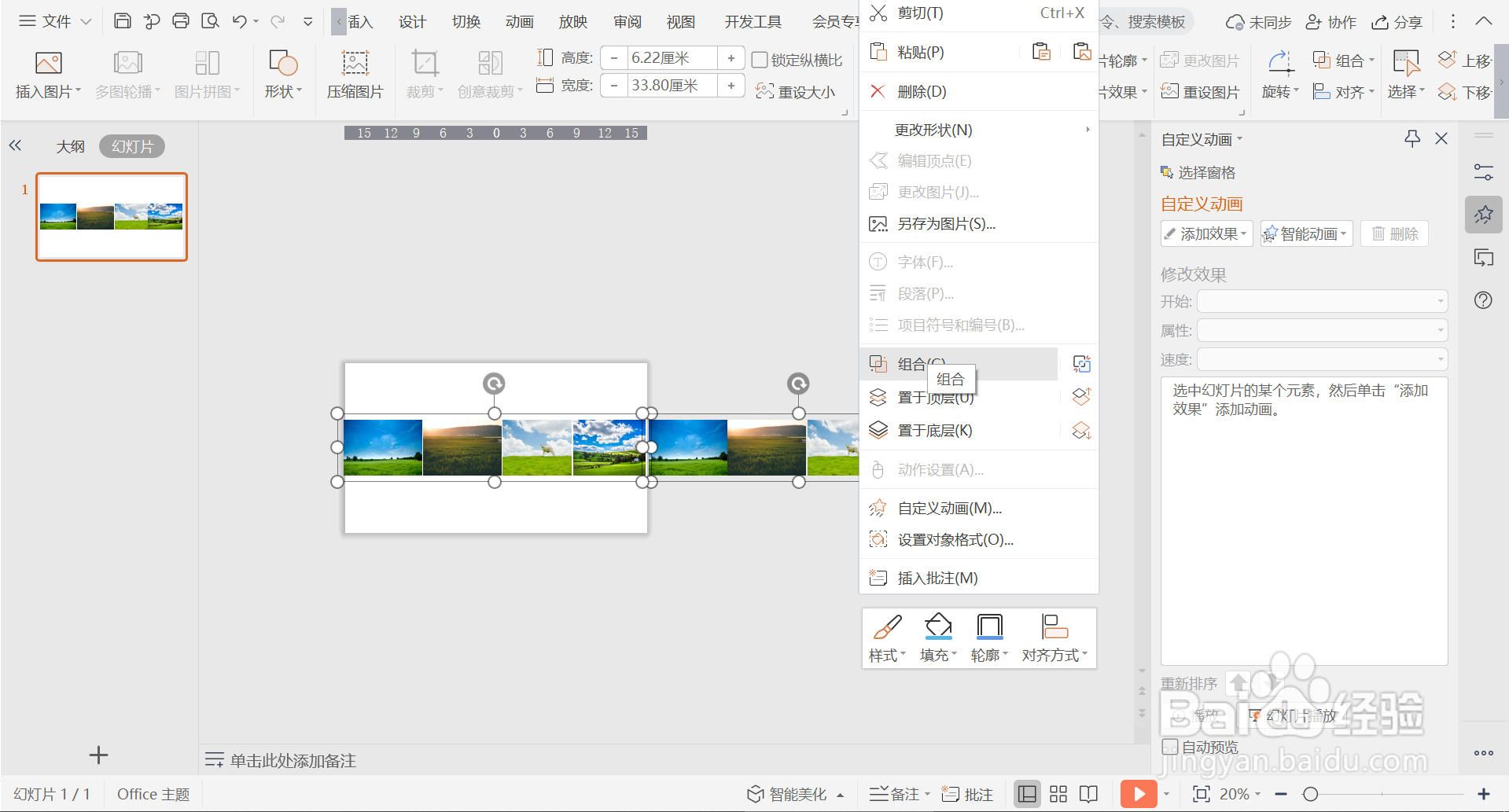 4/7
4/7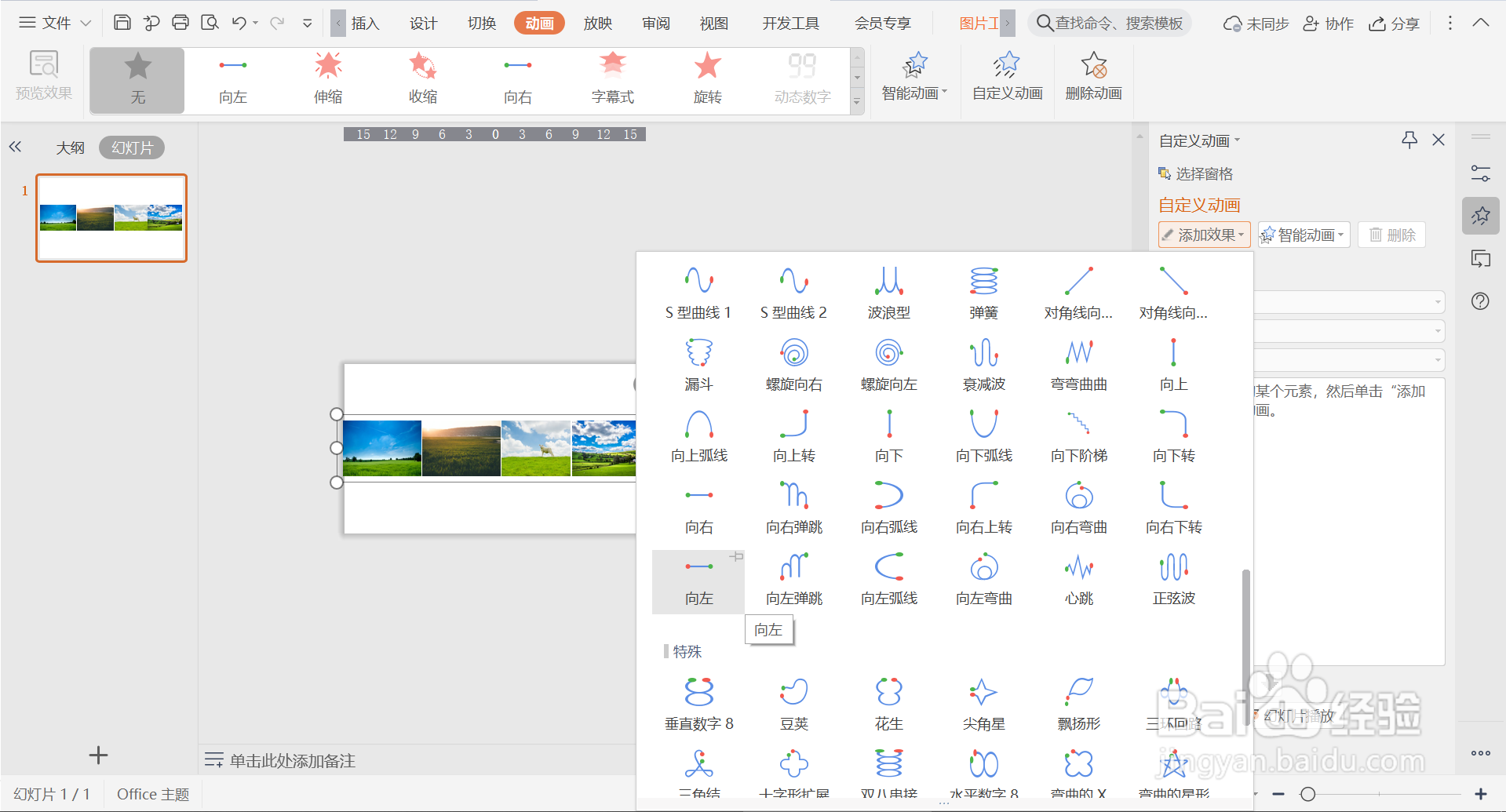 5/7
5/7 6/7
6/7 7/7
7/7
1.打开WPS软件,新建一个演示PPT文件,导入素材图片。
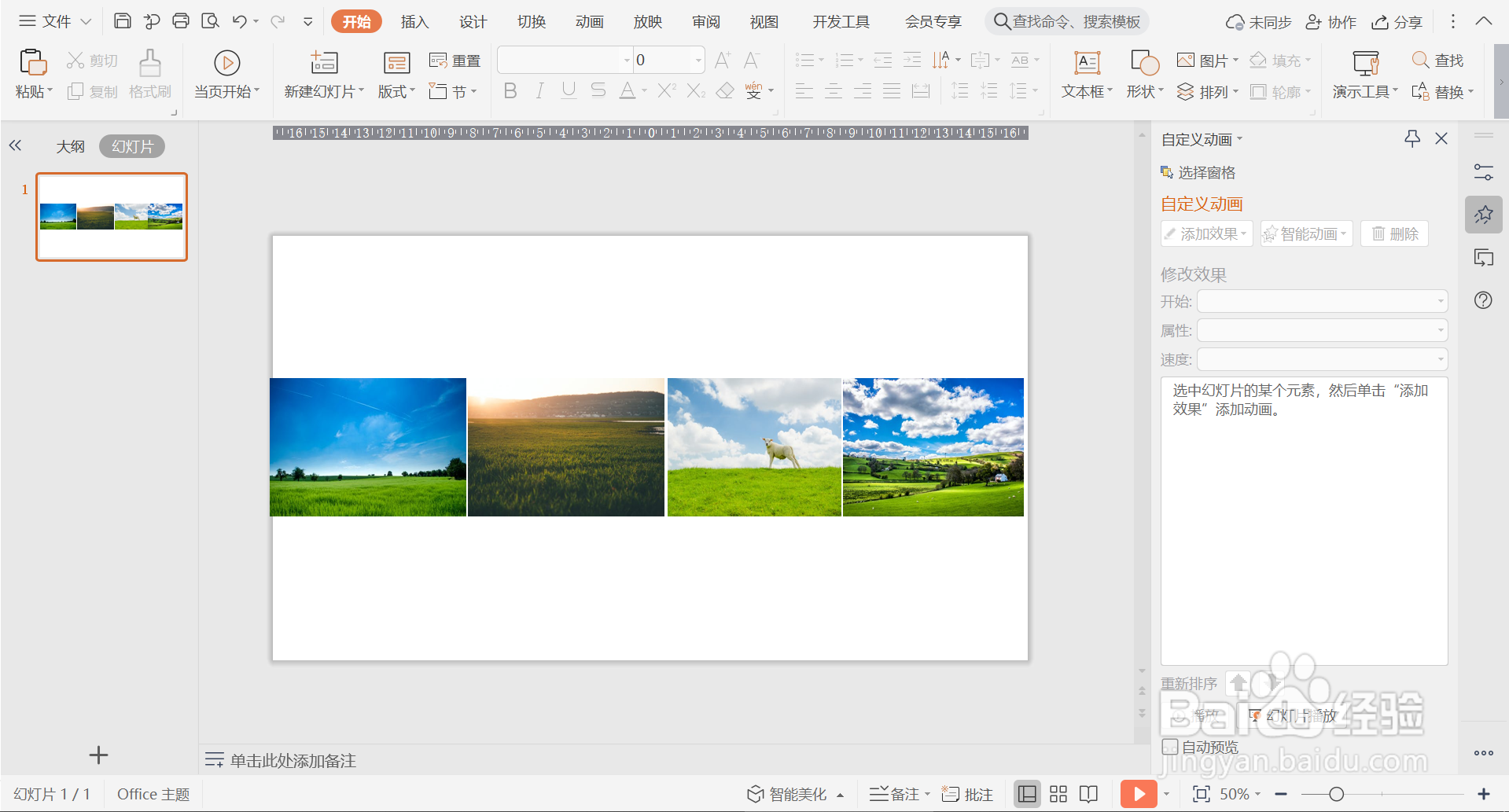 2/7
2/72.按住SHIFT键全选图片,点击鼠标右键,点击菜单列表中的【组合】。
 3/7
3/73.将组合后的图片复制一次,首尾相接,然后全选图片,进行再次组合。
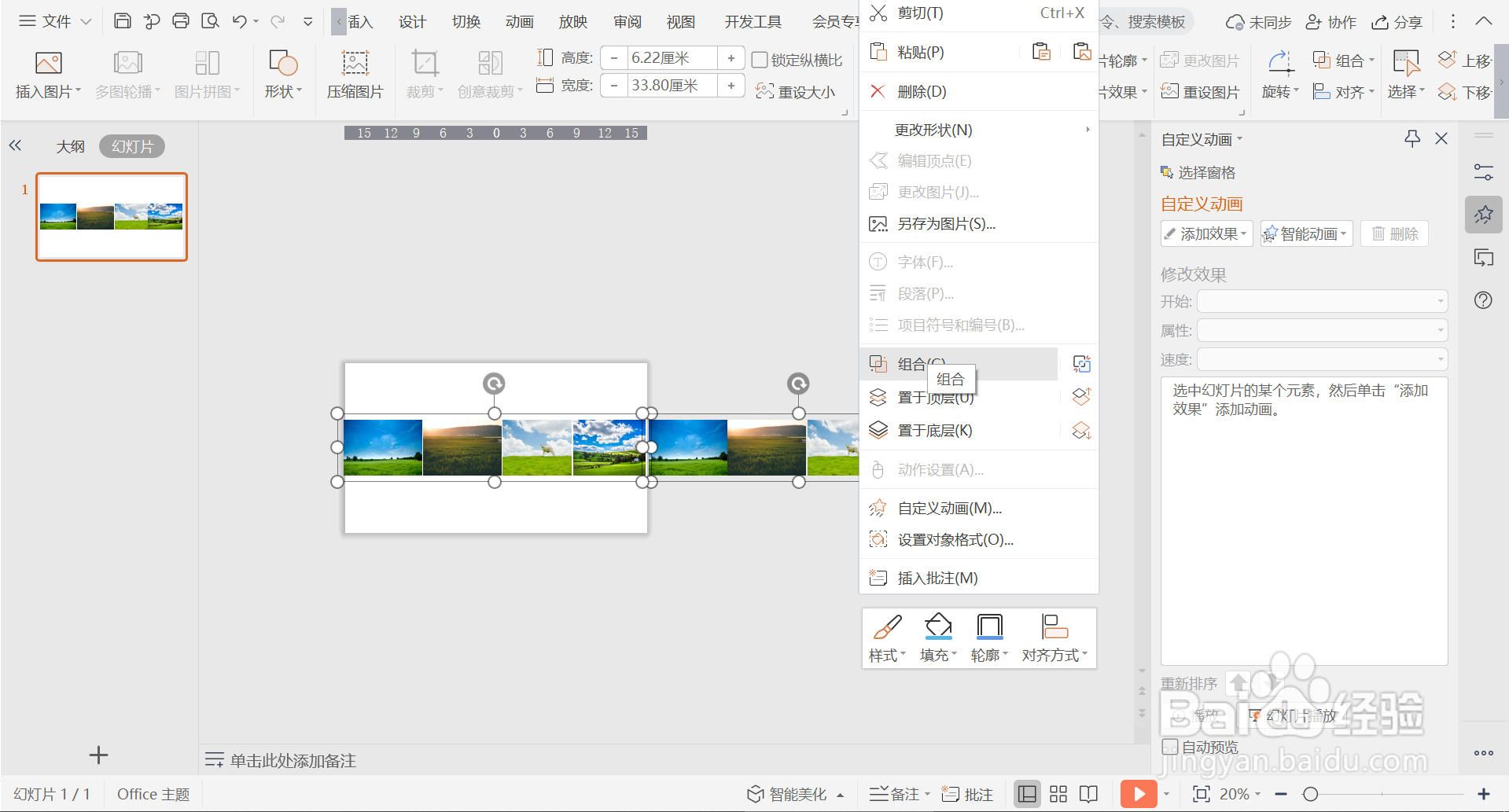 4/7
4/74.选中组合后的图片,点击【动画】—【自定义动画】—【添加效果】—【向左】。
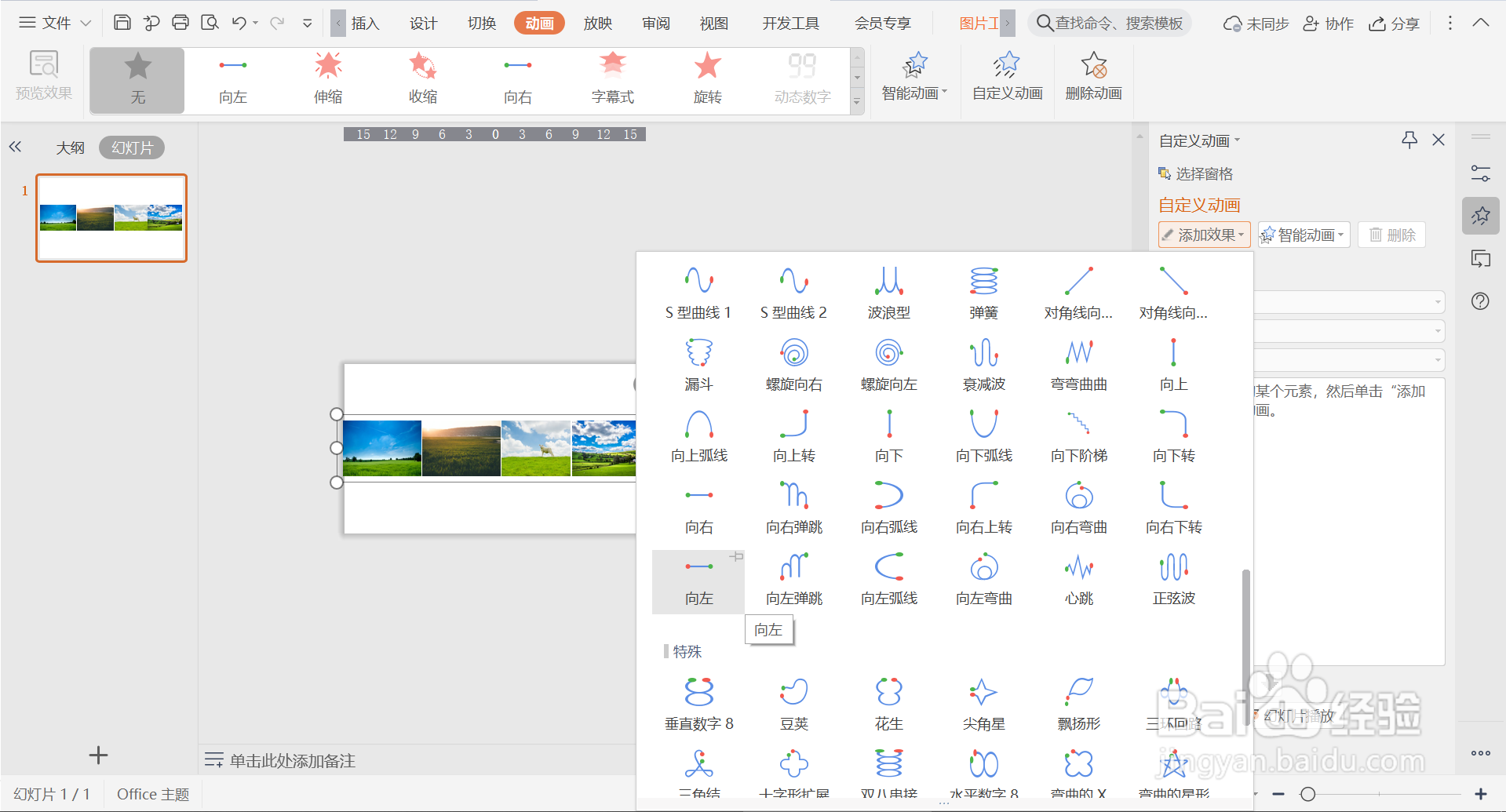 5/7
5/75.将路径左侧的点拉到最左侧位置,设置【速度】、【重复】等路径参数,点击【确定】。
 6/7
6/76.点击【动画】—【预览效果】,图片轮播动画制作完成。
 7/7
7/7总结:
1.打开WPS软件,新建一个演示PPT文件,导入素材图片。
2.按住SHIFT键全选图片,点击鼠标右键,点击菜单列表中的【组合】。
3.将组合后的图片复制一次,首尾相接,然后全选图片,进行再次组合。
4.选中组合后的图片,点击【动画】—【自定义动画】—【添加效果】—【向左】。
5.将路径左侧的点拉到最左侧位置,设置【速度】、【重复】等路径参数,点击【确定】。
6.点击【动画】—【预览效果】,图片轮播动画制作完成。
WPS演示PPT图片轮播动画版权声明:
1、本文系转载,版权归原作者所有,旨在传递信息,不代表看本站的观点和立场。
2、本站仅提供信息发布平台,不承担相关法律责任。
3、若侵犯您的版权或隐私,请联系本站管理员删除。
4、文章链接:http://www.1haoku.cn/art_598518.html
上一篇:拼多多如何查看好友拼单榜
下一篇:wps日期减日期怎么计算出天数
 订阅
订阅